Как заполнить табличную часть документа премия списком всех сотрудников организации
Опубликовано: 03.10.2024
Премия представляет собой выплату стимулирующего характера. Она входит в систему оплаты труда на предприятии. По сути своей это мотивация работника к полному и качественному выполнению своих обязанностей.
Содержание
1. Виды премий и условия выплат
Премии бывают двух видов:
- производственные, которые уменьшают базу по налогу на прибыль,
- непроизводственного назначения: их относят за счет чистой прибыли и выплачивают за достижения, не связанные с трудовыми обязанностями.

К поощрениям непроизводственного характера относятся денежные выплаты, например, в связи с выходом на пенсию или награждением государственной наградой. Также сюда относят поощрения к праздникам или юбилею сотрудника.
Нерегулярные, индивидуальные поощрения могут быть также поименованы во внутренних локальных актах, однако, для этого требуется выполнение дополнительных условий, достижение особых показателей. Расчет разовых поощрений, чаще всего, оформляется отдельным приказом с обоснованием выплаты премии. Они могут быть выставлены, допустим, за окончание проекта, выработку сотрудником определенного стажа в фирме, улучшение качества продукции, значительное увеличение объемов продаж, участие в каких-либо мероприятиях. А также за достигнутые результаты труда, превышающие установленную на предприятии норму.
Для того, чтобы премии верно рассчитывались и начислялись необходимо разработать Положение об оплате труда и премировании. В нем прописать все показатели и условия для расчета поощрений. Обязательными положениями такого документа являются указания:
- круга лиц, которые могут быть премированы,
- видов поощрений, применяемых в компании,
- условий и периодичности такого начисления,
- расчёты, формулы, система оценки показателей,
- процедура рассмотрения и/или оспаривания результатов оценки.
На основании данного ВЛА и приказа производят выплату поощрений в бухгалтерии фирмы.
2. Создание премии в программе
Для того, чтобы начислить, допустим, ежемесячную премию в 1С Бухгалтерия 8.3, следует воспользоваться меню «Зарплата и кадры». Обратите внимание, в системе само поощрение не рассчитывается, указывается уже исчисленная сумма.
Например, если в организации ежемесячная премия одинаковая, то нужно просто добавить в программе такой вид начисления.

В меню «Зарплата и кадры» в разделе «Справочники и настройки» подраздел «Настройки зарплаты» раскрыть «Расчет зарплаты» и нажать на гиперссылку «Начисления». Здесь можно проверить какие их виды и настройки учета есть в системе.

Предположим, что требуется установить ежемесячное поощрение для работников фирмы. Так как это периодическая выплата, единая для всех сотрудников, то достаточно создать ее единожды. А использовать каждый месяц при расчете зарплаты.
Для ее установки следует нажать кнопку «Создать».
В открывшемся окне ввести наименование, например, «Ежемесячная премия», далее буквенный код. Допустим, «ЕПР». Обязательно отметить, что облагается НДФЛ и является «прочими доходами от трудовой деятельности». Для производственных поощрений нужно выбрать код 2002 из открывшегося списка при нажатии на стрелку.

Так как речь идет о денежных выплатах, то галочку против «Доход в натуральной форме» не проставлять.
Далее следует отметить, что доходы целиком облагаются страховыми взносами. А также указать, что учитываются в расходах на оплату труда в целях расчета налога на прибыль по ст. 255 НК РФ. При этом нужно выбрать пункт 2 указанной статьи. Именно в нем говорится о начислениях стимулирующего характера, в т.ч. премиях.
Особое внимание следует уделить способу отражения в учете. Здесь лучше не выбирать никакой показатель, если поощрение рассчитано на всех работников. Дело в том, что обычно расходы на оплату труда «падают» на счета 25 «Общепроизводственные расходы» или 26 «Общехозяйственные расходы» для административных работников на производстве. В торговых предприятиях используется счет 44. Соответственно, в зависимости от категории работников, для которых начисляется вознаграждение, будет автоматически проставляться изначально заданный счет учета расходов на заработную плату.
Если же установить конкретный показатель, то всегда при расчете данного поощрения будет учитываться установленный счет. Следовательно, это поле надо оставить пустым.
По кнопке «Записать и закрыть» начисление будет создано и активировано.
3. Установление премии работнику
Как упоминалось выше, регулярная премия прописывается в ВЛА организации. Поэтому новым сотрудникам она устанавливается в момент приема на работу при создании приказа.
Для этого в меню «Зарплата и кадры» следует выбрать «Кадровые документы» и кнопкой «Создать» открыть форму «Прием на работу».
Здесь требуется указать наименование фирмы, подразделения, куда принимается работник. Затем выбрать должность и сотрудника. Установить вид занятости, допустим, основное место работы.

Затем в табличной форме указать оклад. Через клавишу «Добавить» выбрать ЕПР и ее размер.
Если ранее на предприятии это вознаграждение никому не начислялось, а было введено текущей датой, то необходимо внести изменения в трудовые договоры с работниками, создать приказ о кадровом переводе (изменении) со всем вытекающим отсюда документооборотом.
В программе, для примера, создадим кадровый перевод сотруднику и установим ему указанный бонус. Для этого в меню «Зарплата и кадры» следует выбрать раздел «Кадровые документы» и по кнопке «Создать» выбрать «Кадровый перевод».

В открывшемся окне выбрать нужного работника, поставить «галочку» против «Изменить начисления».

По кнопке «Добавить» откроется справочник начислений. Нужно выделить ЕПР и нажать кнопку «Выбрать». В табличной форме указать сумму надбавки, предположим, 10000 руб.
После заполнения всех полей нажать на клавишу «Провести и закрыть».
Теперь, при выплате зарплаты, будет указываться и премия.
4. Расчет заработной платы и премии в 1С
Датой получения заработной платы и надбавок по факту является последний день месяца, допустим, 31 мая 2020 года. Расчет премии происходит отдельно, не в системе, само начисление оформляется соответствующим документом за период в 1 месяц. Начислить вознаграждение можно как вместе с заработной платой, так и отдельным документом.
Все в том же меню следует кликнуть раздел «Все начисления» и по клавише «Создать» выбрать «Начисление зарплаты».
В открывшейся форме указать наименование предприятия, месяц расчета. Далее по кнопке «Заполнить» вывести список всех сотрудников. Нажать кнопку «Начислить».
Для примера рассмотрим учет заработной платы на одном работнике, которому сделали кадровый перевод.
Для это следует нажать кнопку «Добавить» и выбрать нужного человека. В строке с начислениями будет отражена общая сумма зарплаты. При клике на нее откроется детализация: оклад 35000 руб. и ЕРП 10000 руб.

Кликом на гиперссылку «Расчетный листок» откроется одноименный документ, в котором также будет приведена детализация зарплаты, надбавок и НДФЛ.
Таким образом, если на предприятии установлена регулярная премия в постоянном числовом выражении у работника, то она будет проставляться автоматически при расчете заработной платы. В случае, когда суммы разнятся, их нужно будет проставлять вручную в документе начисления.
Также, если кликнуть на суммы НДФЛ и страховых взносов в табличной части, то откроется детализация, с каких видов выплат какие суммы рассчитаны.
По клавише «Провести и закрыть» операция отразится в бухгалтерских и налоговых регистрах.
Таким вот образом в программе 1С Бухгалтерия 8.3 можно сделать начисление ежемесячной премии.
5. Расчет годовой премии в программе
Аналогичным образом следует проверить в программе есть ли такой вид поощрений как годовая премия. В меню «Зарплата и кадры» в разделе «Справочники и настройки» выбрать «Настройки зарплаты» и кликнуть «Начисления».
По клавише «Создать» ввести название «Годовая премия», код «ГПР», остальные поля заполнить по аналогии.
Код НДФЛ можно указать 2000 или в зависимости от вида бонуса. Не забудьте поставить «галочку», что начисляется районный коэффициент и северная надбавка.

Напомним, что выбирать способ учета зарплаты имеет смысл только в том случае, если годовая премия устанавливается для определенного круга лиц, допустим, только для торговых работников. Потому что в этом случае сумма бонуса будет «падать» исключительно на 44 счет. Вернее, на тот счет, который указан изначально в справочнике Сотрудники.
После заполнения всех полей документ следует записать и закрыть, нажав одноименную кнопку.
Теперь рассмотрим, как происходит расчет годовой премии и какие формируются проводки в программе.
6.Годовая премия в 1С
Также по аналогии с ежемесячной следует открыть форму «Начисление зарплаты». Указать необходимые данные и по кнопке «Заполнить» вывести заработную плату всех сотрудников. Далее, есть два варианта.
В первом случае выделить работника и через кнопку «Начислить» выбрать «Годовая премия».

Во втором случае нажать на сумму зарплаты и в открывшемся окне добавить ГП через кнопку «Добавить».
И в том, и в другом случае сумму поощрения нужно будет вводить вручную. После ввода всех данных документ следует провести. Нажатием на кнопку «Дт Кт» откроются проводки по данным операциям.

Здесь хорошо видно разграничение суммы заработной платы и годовой или ежеквартальной премии. На соседних вкладках можно посмотреть учет налогов и страховых взносов.
Как помните, выше было рекомендовано при создании надбавок в справочнике не указывать способ отражения в бухгалтерском учете. Предлагаем посмотреть, что будет, если все-таки этот способ будет указан.
Предположим, что при создании годовой надбавки был выбран способ учета «Отражение зарплаты в торговле». При этом рассматривается та же организация, что и в примере выше.
Введем данные по одному сотруднику в расчете зарплаты.

Как видно, начислен оклад и ГП. После проведения документа нажимаем «Дт Кт», чтобы посмотреть какими проводками отразилась операция в учете.

Как видно, оклад «сел» на счет 26, как и ранее, а вот премия попала на счет торговли – 44.01, что нарушает грамотность ведения бухгалтерского и налогового учета.
Поэтому напомним еще раз. При создании нового вида бонусов и надбавок не указывайте способ отражения в учете!
7. Заключение
Как видно из проведенного анализа, чтобы начислить премии требуются значительные концентрация и внимание со стороны работников бухгалтерской и кадровой службы. Необходимо грамотно составить документы-обоснования вознаграждений под различные производственные и непроизводственные моменты. Требует точность расчета и внимательный ввод данных в системе при расчете заработной платы и поощрений. Следовательно, такие расчеты можно доверить только специалистам высокого класса.
За поддержкой всегда можно обратиться к сотрудникам фирмы 1С и партнерам.
Премии являются начислениями стимулирующего характера и очень часто встречаются при начислении зарплаты. Рассмотрим, как сделать расчет и начислить премии в программе 1С ЗУП 8.3.
Настройка для начисления премий в 1С ЗУП 8.3
Начальная настройка программы
При первом запуске программы 1С ЗУП 8.3 в помощнике «Начальная настройка программы» предлагается установить настройки премии отдельно для каждого вида премии:

Для настройки расчёта премии в 1С ЗУП необходимо установить флажок на необходимом способе.
Настройка квартальной премии:

Настройка годовой премии:

Настройка вида начисления Премия
А если при начальной настройке не указано использование премии или премия считается иным способом, то её можно также занести в начислениях. Для внесения начисления вида премии можно указать в поле Назначение начисления указать Премия.
Рассмотрим заполнение начисления с видом назначения Премия:

Вкладка Основное
- Начисление выполняется – устанавливаем способ из предложенного списка.
Это поле регулирует вид премии и влияет на видимость элементов на форме:
Важно! Два последних варианта редко используется для начисления премии в 1С ЗУП 8.3, если только для специфической, зависящей от данных показателей.
Вкладка Расчёт базы
На данной вкладке указывается период расчётной базы и список начислений, входящих в расчётную базу:

Вкладки Зависимости и Приоритет
Указываются зависимые начисления и удержания, а также устанавливается приоритет начислений.
Вкладка Средний заработок
Дает возможность установить способ учёта начисления для расчёта среднего заработка:

Варианты учета премий при расчете среднего заработка в 1С ЗУП рассмотрены в нашем видео уроке:
Вкладка Налоги, взносы, бухучет
На этой вкладке указываются данные для учёта и налогов, страховых взносов и отражения начисления в бухгалтерском учёте:

Вкладка Описание
На вкладке Описание можно кратко описать начисление.
Создание формулы расчёта премии в 1С ЗУП 8.3
Рассмотрим более подробно создание формулы расчёта премии в 1С ЗУП 8.3. Как говорилось ранее, для работы с формулой необходимо перейти по ссылке Редактировать формулу:

При создании показателя открывается новая форма для его настройки:
- Наименование и краткое наименование – название показателя в базе;
- Идентификатор – параметр, который будет в дальнейшем использоваться в формуле;
- Назначение показателя – выбирается для каких объектов устанавливается показатель: для сотрудника, подразделения или в общем по организации;
Тип показателя – регулирует зависимость показателя от других показателей, выбирается из предложенного списка:

Если денежный или числовой, то можно указать частоту использования показателя:

Важно! Последнее значение считается включительно, начальное – не включается:

Ввод параметров премии в 1С ЗУП 8.3
Разовая премия фиксированной суммой или фиксированным процентом
Для оформления премии фиксированной суммой или фиксированным процентом по значению показателя необходимо в настройке начисления указать начисление выполняется «Только если введено значение показателя» и в формуле указать формулу. Например, «РазмерРазовойПремии» или ПроцентРазовойПремии / 100 * РасчетнаяБаза для фиксированной премии или премии процентом соответственно:

Значение данного параметра вводится документом Данные для расчёта зарплаты из раздела Зарплата, в зависимости от вида премии. Предварительно для документа Данные для расчета зарплаты нужно создать Шаблон ввода исходных данных в разделе Настройка – Шаблон ввода исходных данных.
Важно! Данным документом можно ввести данные для всех видов премии: разовой, квартальной и годовой:

В документе необходимо подобрать сотрудников или заполнить командой Заполнить сотрудников по выбранной организации и определённого подразделения, если последнее настроено для вывода в Шаблоне ввода исходных данных.
По каждому сотруднику необходимо указать сумму премии или процент, в зависимости от вида документа который выбирается при создании:

Для установки суммы/процента сразу для всех сотрудников в документе необходимо воспользоваться командой Заполнить показатели:

Ежемесячная премия
Для настройки ежемесячной премии в 1С ЗУП 8.3 необходимо указать использование начисления – ежемесячно:

Премия, зависимая от месяца начисления
Если премия начисляется в определённых месяцах, например, квартальная, годовая или сезонная:

Для этого, обязательно указываем в каких месяцах необходимо рассчитывать премию и в зависимости от показателей формулы (разовый или постоянный) ввести документы Данные для расчёта зарплаты, указать в плановых документах или уже значение устанавливается в самом расчётном документе.
Важно! Для расчёта квартальной или годовой премии в 1С ЗУП 8.3 необходимо указать в начислениях на вкладке Расчёт базы соответствующий период расчёта базы, если в формуле премии используется показатель Расчетная база:

Ввод постоянных показателей в плановых начислениях
Для указания постоянного показателя (процент или сумма), в зависимости от расчётной формулы премии, необходимо показатель занести в плановые начисления. Для этого необходимо указать премию и её расчётный показатель в документах:



4. А также документами Перевод к другому работодателю и Данные на начало эксплуатации для соответствующих случаев.
Расчёт и начисление премии в 1С ЗУП 8.3
Премии при окончательном расчёте
Начисление премии в 1С ЗУП 8.3 оформляется документом Начисление зарплаты и взносов из раздела Зарплата.
Для заполнения документа необходимо заполнить шапку: организация и подразделение, если зарплата начисляется конкретному подразделению, указать месяц начисления зарплаты и воспользоваться командой Заполнить. При выполнении данного действия, документ будет заполнен всеми сотрудниками, по которым есть не начисленная заработная плата. Для занесения одного или нескольких определённых сотрудников, можно воспользоваться кнопкой подбора.
В документе отображаются сразу все начисления, доначисления, пособия, перерасчёты, а также удержания, налоги и взносы. Если для премии внесены все данные по показателям, то она автоматически рассчитывается и отображается в данном документе:

Важно! Если в параметрах расчётной формулы установлено, что показатель вводится при расчёте, то данная премия автоматически попадает в документ, но необходимо заполнить этот показатель в самом документе.
Межрасчётная премия или начисление премии отдельным документом
В документе Премия указывается необходимое начисление и заполняется список сотрудников, можно воспользоваться кнопкой Подбор. Если воспользоваться командой Заполнить показатели, то можно автоматически занести показатели для всех сотрудников, указанных в документе.
Также необходимо указать период премии:
- Автоматически – период из вкладки Расчетная база, если в формуле выбран показатель Расчетная база или период, равный месяцу начисления премии;
- Задать вручную.
Указать, когда производится выплата:
- С авансом;
- В межрасчётной период;
- С зарплатой.
В межрасчётной период и с авансом появляется возможность учесть сразу и удержания: НДФЛ, удержания по исполнительному листу:

Для оформления выплаты межрасчётной премии можно воспользоваться командой Выплатить. Остальные виды выплат оформляются документами выплаты при авансе или окончательном расчёте.
Более подробно как начислить разовую премию в 1С ЗУП 8.3 рассмотрено в нашем видео уроке:

Протестируйте качество нашей работы - первая консультация по приказам в 1С:ЗУП бесплатно!

Поддержка вашей работы в 1С, регулярные консультации, помощь в настройках и устранении ошибок.
Премия – один из способов мотивации работников, который может носить как разовый, так и постоянный характер в качестве части заработной платы, которую надо «заслужить».
То есть в любой момент пользователь может обратиться к данной настройке и скорректировать ее.
В данной публикации мы рассмотрим:
- Где задаются настройки для включения функционала по начислению премий;
- Какие бывают премии и как они разделяются исходя из видов доходов для НДФЛ;
- Как создать соответствующий приказ в 1С 8.3 ЗУП;
- Как распечатать или сохранить в файл созданный приказ о премировании сотрудников.
Настройки 1С:ЗУП для начисления премий и их виды
В начале работы с программой, отвечая на вопросы помощника первоначальной настройки, пользователь отмечает галочками параметры, в соответствии со своей учетной политикой. Нас интересуют разделы о премировании, где выделены следующие виды премии:
- Ежемесячная премия;
- Квартальная премия;
- Годовая премия;
- Разовая.
Пройдясь по разделам, установите галочки, чтобы указать какие виды премий предусмотрены на предприятии. Для каждого вида премий выполните настройку.
- Укажите, каким способом начисляется премия:
- Процентом от заработной платы;
- Фиксированной суммой;
- Обоими способами.
- Если премия задается процентом, то в настройке укажите, от заработка за какой месяц она исчисляется. Использоваться могут расчетные данные:
- Текущего месяца;
- Прошлого месяца.
- Укажите код дохода НДФЛ (на их видах мы остановимся чуть позже).
Настройка всех видов премий осуществляется одинаково: установите галочку «Начисляется ежемесячная премия» и задайте условия для этого. Нажав «Далее», выполните настройку для остальных видов премий.

Рис.1 Первоначальная настройка программы. Ежемесячная премия
При начислении квартальной премии в организации также установите соответствующую галочку и задайте для нее настройки.

Рис.2 Первоначальная настройка программы. Квартальная премия
Для такого вида премии настройки несколько отличаются. Придется дополнительно задать порядок выплаты премии, установив соответствующий переключатель. Премии начисляются:
- По решению руководителя, при окончательном расчете зарплаты;
- В межрасчетный период;
- В определенные месяцы, при окончательном расчете зарплаты – укажите эти месяцы в настройке.
Установив настройки квартальной премии, перейдите через нажатие «Далее».

Рис.3 Первоначальная настройка программы. Дополнительные настройки квартальной премии
Аналогично задайте параметры для годовой премии.

Рис.4 Первоначальная настройка программы. Годовая премия
Настройки схожи с квартальной премией. Но в отличие от квартальной премии, для этой можно задать месяц начисления. Перейдите «Далее».

Рис.5 Первоначальная настройка программы. Дополнительные настройки премии за год
Точно так же задаются условия для разовой премии, но в отличие от всех предыдущих видов, ее начисляют отдельным документом.

Рис.6 Первоначальная настройка программы. Разовая премия
Указав, что премия разовая, жмем «Далее».

Рис.7 Первоначальная настройка программы. Дополнительные настройки разовой премий
После окончания настройки разделов премирования, в разделе меню «Настройки-Начисления» появятся виды заданных вами премий.

Рис.8 Справочник видов начислений. Виды премий
Заметим, что очень важно обращать внимание на процесс настройки программы и уделить этому необходимое время.
Прежде чем рассмотреть, как сделать приказ на премию в 1С, посмотрим, как выделяются доходы с точки зрения НДФЛ. Какие есть коды доходов и их виды.
Коды доходов и вид дохода для НДФЛ
В карточке начисления каждый вид премии сопровождает вкладка «Налоги, взносы, бухучет». Именно на этой вкладке задаются настройки, как облагается данная выплата налогами и взносами. Начисление может не облагаться НДФЛ или облагаться, с указанием кода дохода.
Предусмотрены следующие виды доходов НДФЛ по кодам:
- 2000 – вознаграждение за труд, т.е. данный вид дохода приравнивается к обычной зарплате. Выплачивается за выполнение работы.
- 2002 – премия за производственные результаты. Данный вид премии выплачивается именно за достижение результата.
- 2003 – премия, выплачиваемая за счет прибыли предприятия. Например, премия к юбилею или празднику.
- 4008 – прочие доходы.

Рис.9 Виды доходов НДФЛ
В окошке, где указан код дохода, можно открыть данный элемент для просмотра и при необходимости задать для него дополнительные параметры.

Рис.10 Вид дохода НДФЛ
Для ежемесячных производственных премий, датой их получения считается последний день месяца, в котором она начислена, а для всех остальных – день их выплаты.
Создание приказа на разовую премию
Первый вариант. Чтобы в разделе начислений появился пункт о премировании, в настройках премии должно быть указано, что начисление производится отдельным документом «Премия».

Рис.11 Правила начисления
В результате такой настройки в разделе меню «Зарплата» появился пункт «Премии».

Рис.12 Раздел меню «Зарплата-Премии»
Приказ о поощрении в 1С:ЗУП, у которого в настройке установлено, что он вводится документом, формируется в этом же разделе меню. Для создания документа нажмите кнопку «Создать».

Рис.13 Создание нового документа на премию
Заполните шапку документа – укажите месяц, дату, выберите вид премии. Период начисления определяется автоматом или может быть задан вручную – для выбора установите переключатель в соответствующее положение. С помощью кнопок «Подбор» или «Добавить» заполните табличную часть документа списком сотрудников.

Рис.14 Заполнение документа «Премия»
В табличной части в строке с сотрудниками автоматом заполнился период и месяц начисления. Сумму премии можно проставить для каждого сотрудника вручную или, если она одинаковая для всех, воспользовавшись кнопкой «Заполнить показатели». В открывшемся окне укажите сумму премии. По всем сотрудникам она заполнится автоматом. При необходимости суммы можно подкорректировать.

Рис.15 Заполнение показателей в документе «Премия»
В случае, если отработки и KPI сотрудников рассчитываются в смежной системе 1С или другого вендора, можно настроить интеграцию с программой 1С:ЗУП и вам не нужно будет вносить данные вручную. Запросить информацию по типовым или индивидуальным обменам можно у сотрудников нашей компании.
В документе начисления премии можно задать порядок ее выплаты:
- с авансом;
- с зарплатой;
- в межотчетный период.
В случае выплаты премии вместе с зарплатой расчет удержаний производится при вводе документа «Начисление зарплаты и взносов». Если выплата производится с авансом или в любую другую дату в межотчетный период, то в документе появляется галочка «Рассчитывать удержания» и в таблице добавляются колонки «НДФЛ» и «Удержания». Если снять данную галочку, то колонка удержания скроется из таблицы, но «НДФЛ» останется.

Рис.16 Настройка порядка выплаты премии
На закладке «Дополнительно» укажите мотив поощрения и задайте бухгалтерскую проводку отнесения затрат (счет, субконто), если она отличается от проводки по умолчанию.

Рис.17 Закладка «Дополнительно» в документе «Премия»
Кнопка «Печать» формирует печатные формы приказа как по списку сотрудников – «Приказ о поощрении сотрудников» (Т-11а), так и отдельно на каждого сотрудника – форма Т-11.
Можно сформировать выплату премии отдельно по документу «Премия», кнопка «Выплатить». Перед печатью и выплатой документ необходимо провести.

Рис.18 Кнопки «Печать» и «Выплата»
Проведите и закройте документ. Он сохранится в журнале «Премии». В дальнейшем документ можно создавать путем копирования и изменяя данные в нем – месяц, период начисление, корректировать список сотрудников и суммы.

Рис.19 Журнал «Премии»
Точно так можно настроить и другие виды премий – квартальную, годовую. Указав в настройках начисления, что премия вводится отдельным документом, она будет отображаться в списке видов премий при вводе документа «Премия».
Но существуют и другие варианты, как зафиксировать приказ о поощрении в 1С:ЗУП.
В процессе работы у кадровика либо бухгалтера часто возникает необходимость сформировать список сотрудников компании по каким-либо определенным критериям. Рассмотрим самые популярные варианты: например, руководитель поставил задачу кадровику предоставить перечень сотрудников с личными данными (дата рождения, паспортные данные, ИНН, Снилс). При правильном ведении учета и заполнения личных карточек сотрудников все эти данные можно оперативно сформировать в программе. Заходим в раздел Кадры-Кадровые отчеты-Личные данные сотрудников.
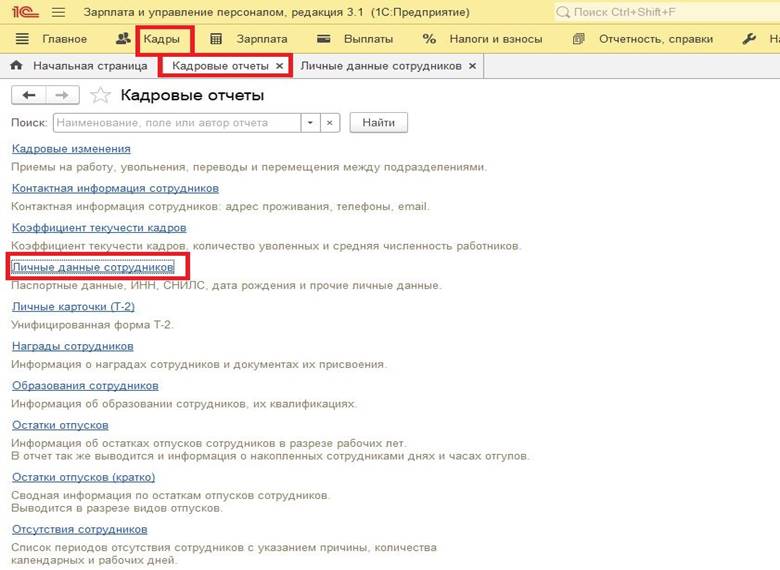
В открывшейся форме нужно установить отбор по дате, организации (в случае если в базе их несколько), далее нажимаем кнопку Настройка, здесь мы можем добавить отборы по сотрудникам, если нужны не все, либо по должностям. Для настройки вывода необходимых параметров переключаем Вид на расширенный
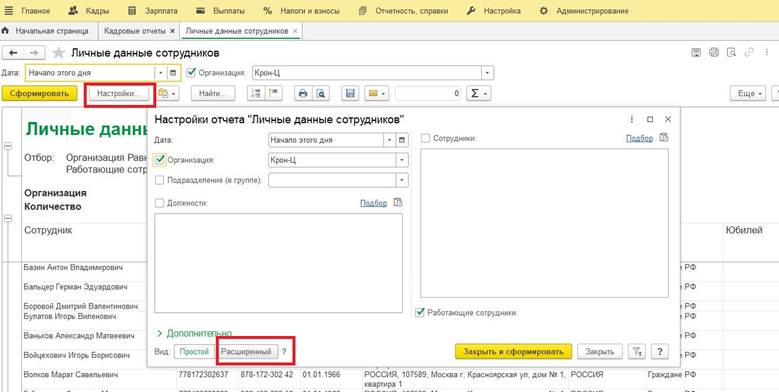
Переходим на вкладку Поля и сортировка, галочками отмечаем необходимые значения для вывода в отчет.
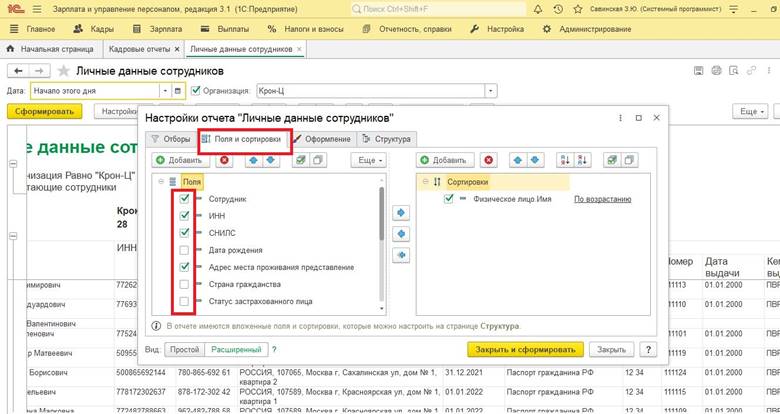
Далее нажимаем Закрыть и сформировать. Проверяем результат.
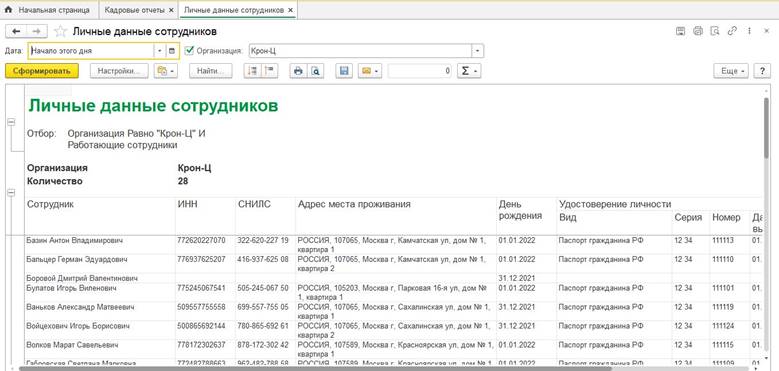
Если список сформировался с ФИО не в алфавитном порядке, то потребуется сделать дополнительную настройку. В разделе Настройки-Дополнительные Настройки:
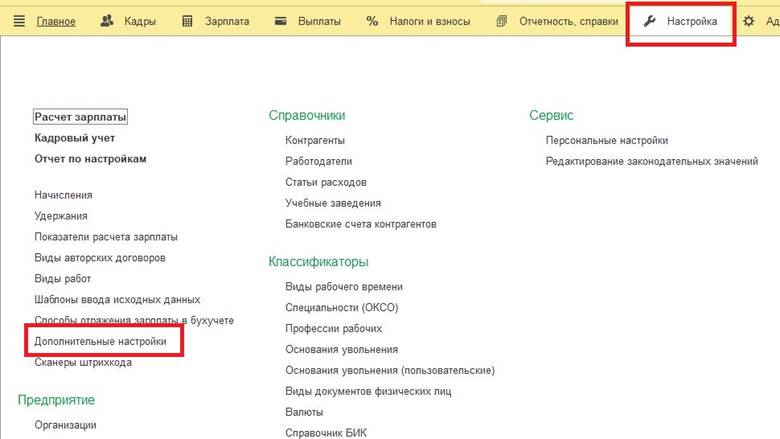
Указать необходимые приоритеты для формирования отчетов.

Рассмотрим следующую задачу. Бухгалтеру нужно сформировать список работающих физических лиц с номерами телефонов и адресами электронных почт. Эти данные так же хранятся в карточке сотрудника, чтобы вывести общий список заходим в Кадры-Кадровые отчеты-Контактная информация сотрудников.
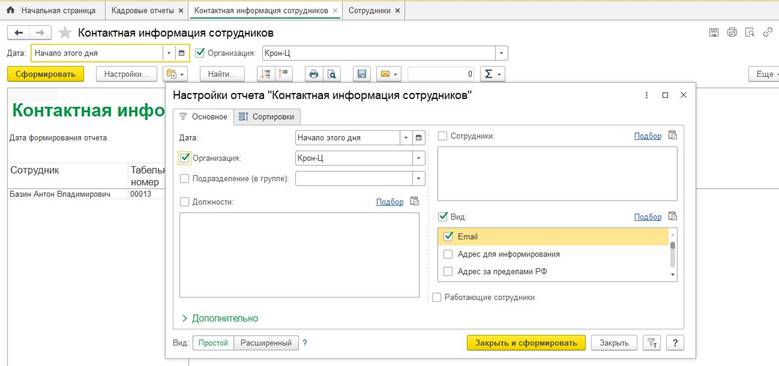
Принцип работы с отчетом аналогичен предыдущему случаю, устанавливаем даты формирования отчета, выбираем организацию, идем в настройке, задаем необходимые параметры. Проверяем сформировавшийся отчет. В список попадут те сотрудники, у которых требуемые данные заполнены в личной карточке.
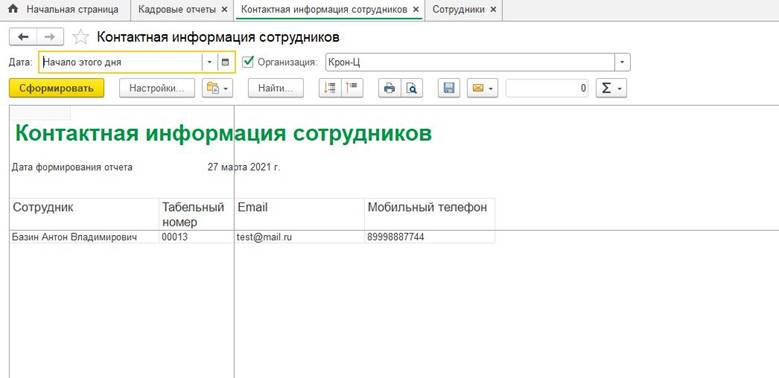
Так же может возникнуть потребность в отчете по занимаемым должностям и условиям труда для анализа данных руководителю. Под эти нужды есть отдельный отчет, находится он так же в списке кадровых отчетов, называется Штатные сотрудники. Схема формирования однотипная, через настройки задали нужные отборы:
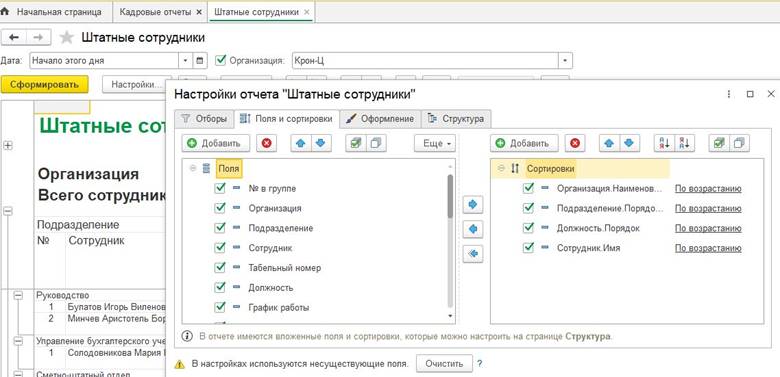
Сейчас разберем более нестандартные запросы, к примеру, поступил запрос сверху предоставить список сотрудников, уволенных за 2018-2019г. Для выполнения задачи есть несколько вариантов: для начала можно сформировать одноименный отчет из списка кадровых отчетов-Уволенные сотрудники
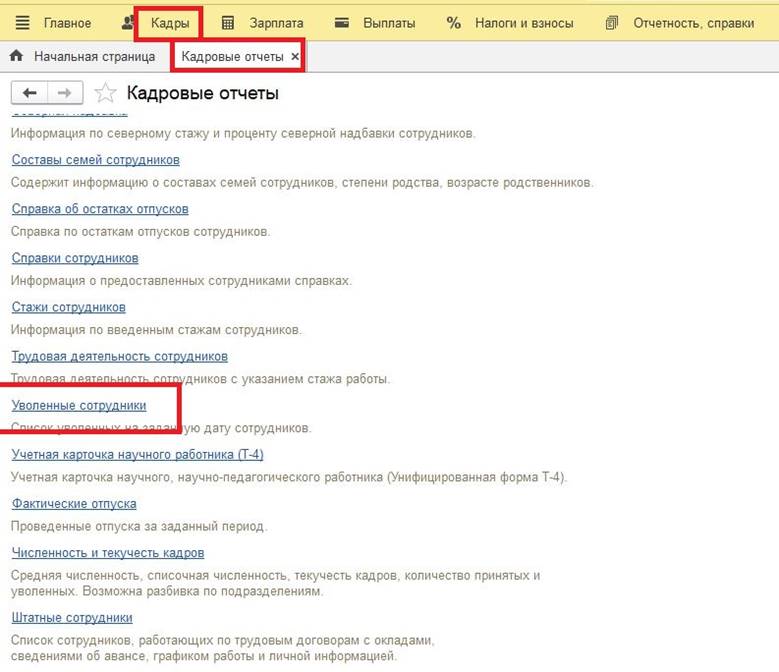
В открывшейся форме отчета переходим в настройки и устанавливаем отборы по дате увольнения: больше либо равно 01.01.2018 и меньше либо равно 31.12.2019, нажимаем закрыть сформировать
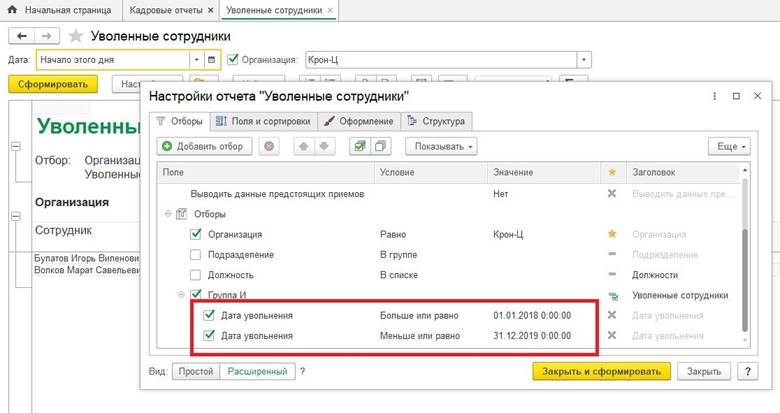
Таким образов в отчет попадут все уволенные за период с 2018 по 2019г.
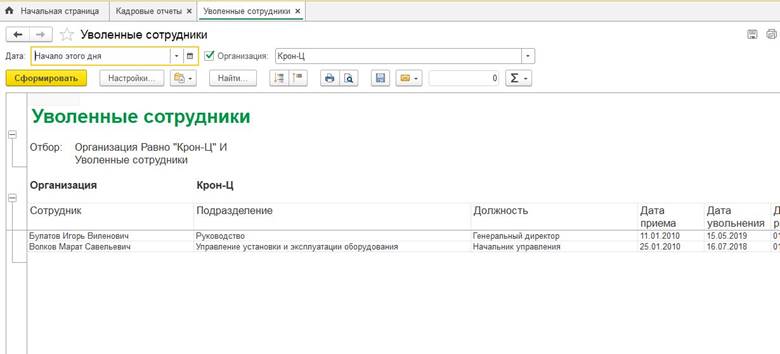
Эти же данные можно вывести через отчет Кадровые изменения.
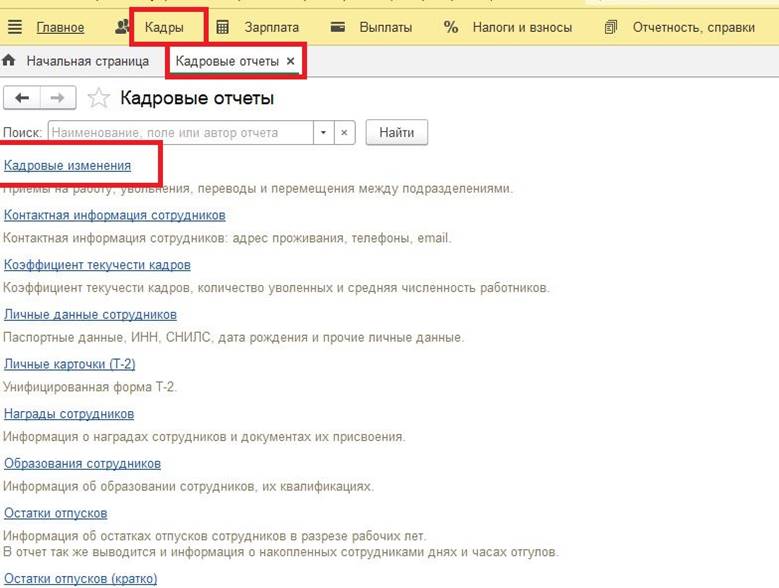
В шапке отчета задаем требуемый период 01.01.2018 по 31.12.2019г, переходим в настройки и устанавливаем Вид события-увольнение.
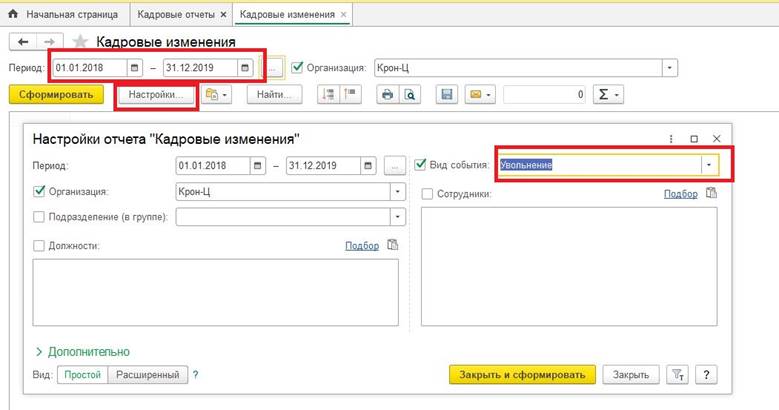
Полученный результат будет соответствовать предыдущему отчету, вопрос выбора отчета в данном случае остается на усмотрение пользователя.
В заключении рассмотрим еще один быстрый и простой способ формирования отчета по кадровым данных сотрудников. Заходим в раздел Кадры-Сотрудники, в этой форме переходим по кнопке Еще-изменить форму
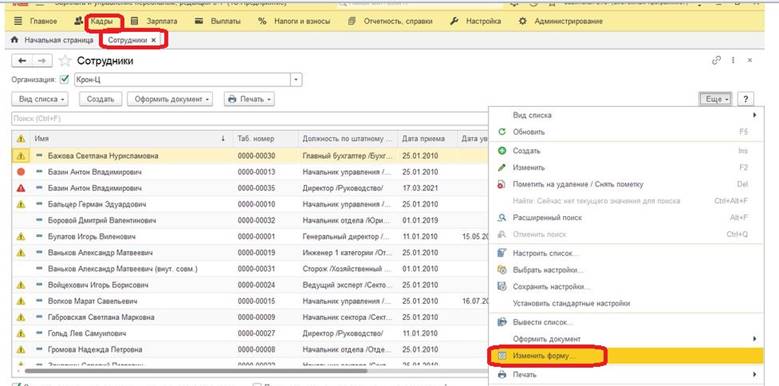
отмечаем пункты, которые необходимы нам в отчете, далее нажимаем Применить
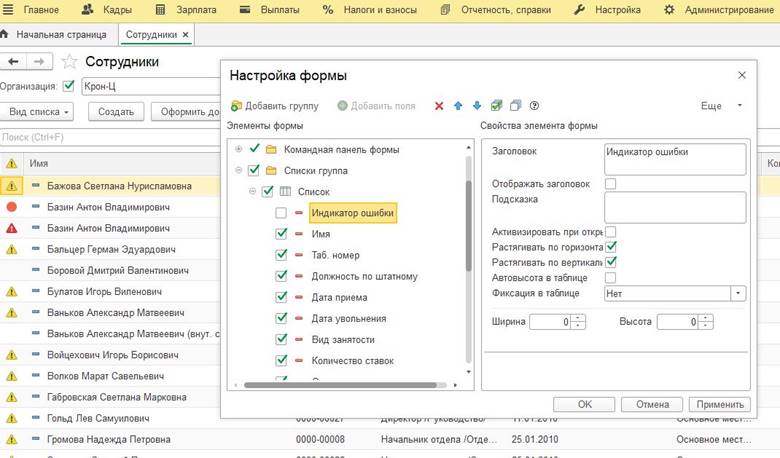
Затем снова кнопка Еще-вывести список-ОК.
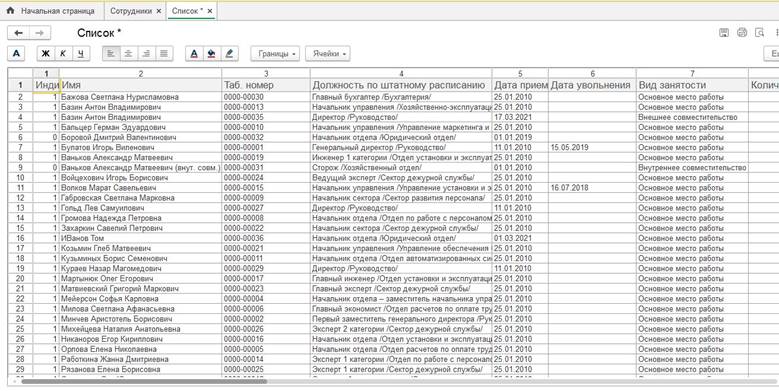
Полученный результат сохраняем либо распечатываем.
Так же напоминаем, что периодически необходимо актуализировать персональные данные сотрудников, такие как паспортные данные. В программе реализована дополнительная проверка по ведению учета, при заполненных паспортных данных и дате рождения, при достижении сотрудником возраста смены паспорта в списке сотрудников будет выходить дополнительное предупреждение, для его анализа нужно открыть карточку сотрудника и будет доступно пояснение.
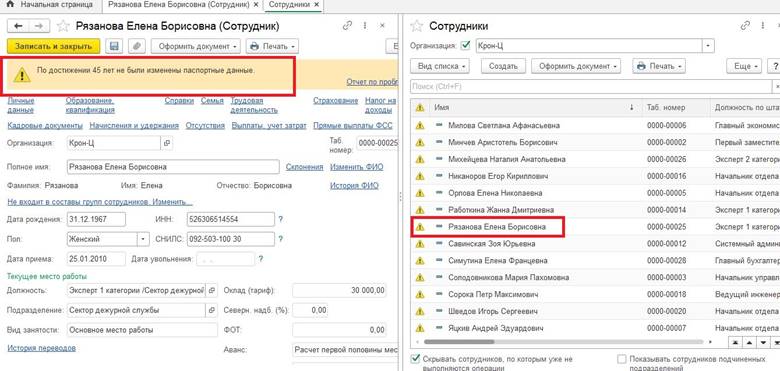
В данном ситуации необходимо связаться с сотрудником и запросить новые паспортные данные и ввести их карточку сотрудника по ссылке Личные данные
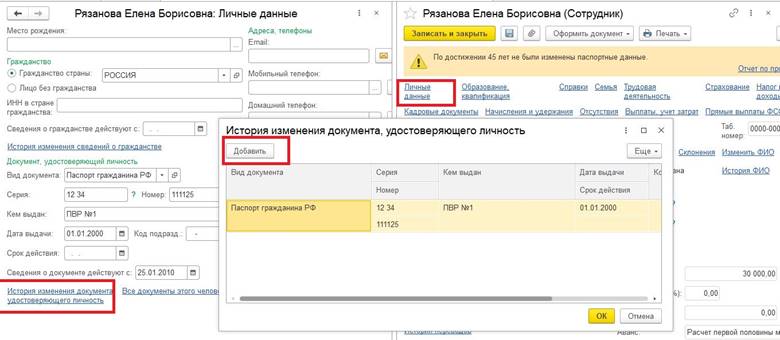
Далее по синей ссылке История изменения документа, удостоверяющего личность. Откроется окно для ввода данных по новому документу, затем ОК, Записать и закрыть.
Премия является одним из методов мотивации сотрудника. Она может носить как единичный, так и постоянный характер в виде части зарплаты, которую требуется «заслужить».
В программе 1С:ЗУП получится оформить приказ по премированию. Для этого пользователь обязан установить определенные настройки, которые можно задать не только при первоначальной настройке приложения, но и в процессе работы.
Другими словами, пользователь может в любое время воспользоваться этой настройкой и отрегулировать ее.
Как сформировать приказ на премию в 1С:ЗУП: настройки 1С:ЗУП
В начале взаимодействия с программой, отвечая на вопросы помощника изначальной настройки, пользователь помечает галочками характеристики, согласно своей учетной политики. Нам нужны вкладки о премировании, в которых выделены такие разновидности премии:
- Ежемесячная премия.
- Квартальная премия.
- Годовая премия.
- Единовременная.
Рассмотрев вкладки, нажмите галочки для указания того, какие разновидности премий предусмотрены в организации. Для каждого типа премий осуществите настройку.
1. Укажите, каким образом начисляется премия:
- Частью от зарплаты.
- Фиксированной суммой.
- Обоими методами.
2. В том случае, если премия выплачивается процентом, то в настройках внесите, от дохода за какой период она начисляется. Применяться могут расчетные сведения:
- Текущего месяца.
- Прошлого месяца.
3. Внесите код дохода НДФЛ (их разновидности будут рассмотрены позже).
Регулирование всех типов премий производится одинаково: нажмите «Начисляется ежемесячная премия» и настройте условия. Кликнув «Далее», исполните настройку для остальных типов премий.

При выплате на предприятии квартальной премии также потребуется нажать специальную галочку и отрегулировать настройки для нее.

Для подобной разновидности премии настройки различаются. Понадобится дополнительно задать алгоритм выплаты премии, нажав необходимый переключатель. Премии выплачиваются:
- На усмотрение руководства, при окончательном подсчете зарплаты.
- В межрасчетный срок.
- В определенные периоды, при окончательном подсчете зарплаты – внесите данные месяцы в настройке.
Определив настройки квартальной премии, кликните «Далее».

Тем же методом задайте критерии для годовой премии.

Настройки аналогичны с квартальной премией. Однако в отличие от нее, для этой получится установить месяц начисления. Кликните «Далее».

Таким же образом устанавливаются условия для единовременной выплаты, однако по сравнению со всеми предыдущими типами, ее выплачивают отдельным документом.

Нажав, что премия единоразовая, кликнем «Далее».

Когда вы закончите настраивать вкладки премирования, в категории меню «Настройки-Начисления» возникнут типы установленных вами премий.

Отметим, что достаточно важно акцентировать внимание на процессе настройки программы и уделить этому требуемое время.
До того, как рассмотреть, как оформить приказ на премию в 1С, рассмотрим, каким образом определяются доходы с точки зрения НДФЛ. Какие существуют коды доходов и их типы.
Коды доходов и разновидность дохода для НДФЛ
В карточке начисления все разновидности премии сопровождаются разделом «Налоги, взносы, бухучет». Именно в этом разделе устанавливаются настройки, каким образом эта выплата облагается налогами и взносами. Начисление может совсем не облагаться НДФЛ либо облагаться, указывая код дохода.
Существуют такие разновидности доходов НДФЛ по кодам:
- 2000 – премия за труд, то есть этот тип дохода считается обычной зарплатой. Дается за исполнение работы.
- 2002 – вознаграждение за производственные результаты. Эта разновидность премии дается за достижение определенного результата.
- 2003 – вознаграждение, выплачиваемое за счет прибыли организации. К примеру, премия к юбилею или праздничной дате.
- 4008 – иные доходы.

В окне, в которое вписан код дохода, получится открыть этот компонент для просмотра и при желании установить для него дополнительные характеристики.

Для производственных премий, выплачиваемых ежемесячно, датой их получения является последнее число месяца, в котором она начисления, а для других - дата их выплаты.
Создание приказа на единовременную премию в 1С ЗУП
Первое решение. Чтобы в категории начислений возник пункт о премировании, в настройках вознаграждения требуется указать, что начисление осуществляется отдельным документом «Премия».

В результате данной настройки в категории меню «Зарплата» возник пункт «Премии».

Приказ о вознаграждении в 1С:ЗУП, у которого в настройке определено, что он вносится документом, оформляется в той же самой категории меню. Чтобы сделать документ, кликните «Создать».

Заполните шапку документа - внесите туда месяц, число, выберите разновидность вознаграждения. Срок начисления устанавливается в автоматическом порядке или может быть определен ручным методом - для выбора переведите переключатель в необходимое положение. Благодаря клавишам «Подбор» или «Добавить» заполните табличную часть документа перечнем работников.

В табличной части в поле с работниками автоматически будут внесены срок и месяц начисления. Сумму вознаграждения получится установить для каждого работника вручную или, если она идентичная для всех, кликнув кнопку «Заполнить показатели». В открывшеюся вкладку внесите сумму вознаграждения. По всем работникам она заполнится в автоматическом режиме. При необходимости суммы можно отрегулировать.

Если отработки и KPI работников подсчитываются в смежной системе 1С либо иного вендора, получится настроить интеграцию с программой и вам не потребуется вводить сведения ручным способом. Запросить данные по типовым либо индивидуальным обменам получится у работников нашей организации.
В документ начисления премии необходимо внести порядок ее выплаты:
- С авансом.
- В межотчетный срок.
- С зарплатой.
Если выплата будет делаться вместе с зарплатой, подсчет удержаний осуществляется при внесении документа «Начисление зарплаты и взносов». Если выплата выполняется с авансом либо в любую иную дату в межотчетный срок, то в документе возникнет галочка «Рассчитывать удержания» и в таблице появятся колонки «НДФЛ» и «Удержания». При снятии галочки колонка удержания исчезнет из таблицы, однако «НДФЛ» останется.

На вкладку «Дополнительно» внесите мотив вознаграждения и определите бухгалтерскую проводку отнесения расходов (счет, субконто), если она различается от стандартной проводки.

Клавиша «Печать» оформляет печатные варианты приказа как по перечню работников - «Приказ о поощрении сотрудников» (Т-11а), так и отдельно на всех работников - форма Т-11.
Получится сделать выплату вознаграждения отдельно по документу «Премия», клавиша «Выплатить». Перед печатью и выплатой документ понадобится провести.

Проведите документ и закройте его. Он будет сохранен в журнале «Премии». В последующем документ получится оформлять методом копирования и меняя сведения в нем - месяц, срок начисления, изменять перечень работников и суммы.

Таким же образом получится настроить и иные разновидности премий - квартальную, годовую. Введя в настройках начисления, что премия вносится отдельным документом, она будет отображаться в перечне типов премий при вносе документа «Премия».
Однако имеются и иные варианты того, каким образом зафиксировать приказ о вознаграждении в программе.
Второе решение. Если в настройках начисления написано, что оно осуществляется, когда внесено значение показателя, то данные показатели пользователем устанавливаются по желанию, отдельным документом «Данные для расчета зарплаты».

Зайдите во вкладку «Зарплата-Данные для расчета зарплаты».

В данной категории определяются показатели для внесения премий, для которых в настройках имеется это условие.

Выберите необходимую разновидность вознаграждения. Для примера зададим процент единовременной премии. Заполнив табличную часть работниками (клавиша «Заполнить сотрудников»), кликните «Заполнить показатели». В появившейся вкладке укажите процент премии. Эти показатели направляются в таблицу.

Кликните «Провести и закрыть» - документ сохранится.
Этим же методом вносятся показатели и для иных разновидностей вознаграждений, задаваемых в сумме. «Например-Ввод квартальной премии».

Начисление вознаграждения осуществляется при окончательном подсчете зарплаты. Внесите документ «Начисление зарплаты и взносов». У работников отображены начисления, показатели для которых были внесены документом.

Подобными методами, в зависимости от настройки начисления, получится вносить разовые премии.
Настройка ежемесячных вознаграждений в 1С:ЗУП
Узнаем, как настроить это начисление в 1С:ЗУП различными методами.
- Его можно предусмотреть штатным расписанием и закрепить за необходимыми должностями через «Кадры-Изменения штатного расписания».
- Закреплено за работником в приказе о приеме на службу, кадровом перемещении.
- Внесено дополнительно кадровым документом «Назначение планового начисления».
Рассмотрим данные варианты подробнее.
- При оформлении позиции штатного расписания либо при его изменении величина премии определяется в разделе «Оплата труда».

- Если штатное расписание не ведется, то вознаграждение может находиться в составе начислений работника в документе при приеме на службу работника, при кадровом перемещении - клавиша «Добавить» в окошке состава начислений, раздел «Оплата труда».

- В категории «Кадры-Изменение оплаты сотрудников» нажмите Изменение планового начисления». Документ будет заполнен вышеуказанным методом. Выберите начисление «Премия ежемесячная процентом», внесите срок действия начисления, создайте перечень работников. Кликнув «Заполнить показатели», определите процент вознаграждения.

Документ оформлен. В настройках этой разновидности премии определено, что она начисляется каждый месяц. Это обозначает, что при начислении заработной платы начисление вознаграждения осуществится в автоматическом порядке. Это начисление устанавливается в процентах и применяет расчетную базу.

В разделе «Расчет базы» проверьте ее состав и порядок подсчета. При желании получится добавить либо исключить базовые начисления, в зависимости от алгоритма подсчета, предусмотренного на предприятии по клавише «Подбор».

Внесите документ «Начисление зарплаты и взносов». Ежемесячное вознаграждение начислено в автоматическом порядке.

В данной статье была рассмотрена настройка 1С:ЗУП, для включения возможности выплаты разных типов вознаграждений, разобрали, каким образом оформить приказ на вознаграждение при разных настройках этого начисления. Обладая представлением об этих настройках, у пользователя получится с легкостью управлять начислениями и подстраивать их под потребности своего предприятия.
Но если специфика кадрового учета в вашей организации требует большего, чем стандартные настройки, и вам требуется доработка 1С:ЗУП, обратитесь к нашим специалистам.
Читайте также:
- Сколько времени действительна справка об отсутствии судимости при приеме на работу
- Можно ли выдавать деньги в подотчет работнику по договору гпх
- Какие документы нужны для работы сварщиком
- Справка о том что работник находился на рабочем месте в определенный день
- Зачем работодателю справка о предпенсионном возрасте

